IE浏览器的使用及搜索引擎
IE浏览器的使用
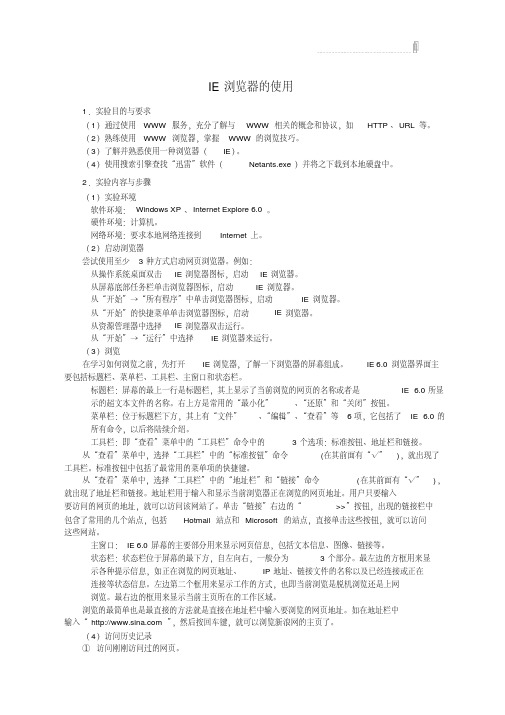
IE浏览器的使用1.实验目的与要求(1)通过使用WWW服务,充分了解与WWW相关的概念和协议,如HTTP、URL等。
(2)熟练使用WWW浏览器,掌握WWW的浏览技巧。
(3)了解并熟悉使用一种浏览器(IE)。
(4)使用搜索引擎查找“迅雷”软件(Netants.exe)并将之下载到本地硬盘中。
2.实验内容与步骤(1)实验环境软件环境:Windows XP、Internet Explore 6.0。
硬件环境:计算机。
网络环境:要求本地网络连接到Internet上。
(2)启动浏览器尝试使用至少3种方式启动网页浏览器。
例如:从操作系统桌面双击IE浏览器图标,启动IE浏览器。
从屏幕底部任务栏单击浏览器图标,启动IE浏览器。
从“开始”→“所有程序”中单击浏览器图标,启动IE浏览器。
从“开始”的快捷菜单单击浏览器图标,启动IE浏览器。
从资源管理器中选择IE浏览器双击运行。
从“开始”→“运行”中选择IE浏览器来运行。
(3)浏览在学习如何浏览之前,先打开IE浏览器,了解一下浏览器的屏幕组成。
IE 6.0浏览器界面主要包括标题栏、菜单栏、工具栏、主窗口和状态栏。
标题栏:屏幕的最上一行是标题栏,其上显示了当前浏览的网页的名称或者是IE 6.0所显示的超文本文件的名称。
右上方是常用的“最小化”、“还原”和“关闭”按钮。
菜单栏:位于标题栏下方,其上有“文件”、“编辑”、“查看”等6项,它包括了IE 6.0的所有命令,以后将陆续介绍。
工具栏:即“查看”菜单中的“工具栏”命令中的3个选项:标准按钮、地址栏和链接。
从“查看”菜单中,选择“工具栏”中的“标准按钮”命令(在其前面有“√”),就出现了工具栏。
标准按钮中包括了最常用的菜单项的快捷键。
从“查看”菜单中,选择“工具栏”中的“地址栏”和“链接”命令(在其前面有“√”),就出现了地址栏和链接。
地址栏用于输入和显示当前浏览器正在浏览的网页地址。
用户只要输入要访问的网页的地址,就可以访问该网站了。
IE浏览器的使用与搜索引擎

2、由主页进入其他网页
网页是通过链接的方法进入其它页 面的,我们把它称为“超级链接”, 当我们移动鼠标箭头,如果光标改变 为手形,则此点为“超级链接”的 入口,也称为“链接热点”。
3、收藏夹的使用
对于我们常去的网站或自己特别喜欢的 网页,总是希望能收藏起来,IE浏览器为 我们提供的网页收藏夹就可以实现,它 还可以在不连接Internet的情况下,在 Internet浏览器中浏览,这种方式又称 “脱机浏览” 。
三、如何启动IE浏览器
启动IE浏览器的方法有三种:
四、IE浏览器的窗口组成
1、标题栏:显示浏览器当前正在访问网页 的 标题。 2、菜单栏:包含了在使用浏览器浏览时, 能选择的各项命令。 3、工具栏:包括一些常用的按钮,如前后 翻页键、停止键、刷新键等 。 4、地址栏:可输入要浏览的网页地址 。 5、网页区:显示当前正在访问网页的内容。 6、状态栏:显示浏览器下载网页的实际工 作状态。
二、搜索引擎的概念
搜索引擎是一个具有搜索、储存信 息并能对信息进行分类的程序。有 了它,我们可以在不知道网站地址 的情况下查找信息,它包括信息搜 集、信息整理和用户查询三部分 。
搜索引擎工作原理
Web-S
自动程序
输入关搜索结果页
Web-S
从因特网上抓取网页,建立索引数据库
收藏夹的使用步骤:
收藏夹使用第一步:进入到你所需要的网站, 点击 “收藏” 菜单,并选择“添加到收藏 夹”。 第二步:在打开的窗口中,你可以修改网站名 称,如果不修改,只要点击“确定”按钮就可 以了。 第三步:下一次使用的时候,打开浏览器,然 后打开“收藏”菜单,点击收藏的名称即可。
4、IE浏览器的属性设置
ie浏览器使用技巧

ie浏览器使用技巧IE浏览器是很多Windows用户常用的浏览器,它拥有许多实用的功能和技巧,帮助用户更高效地浏览网页和管理浏览器设置。
以下是IE浏览器的一些使用技巧:1. 更改默认搜索引擎:IE浏览器默认使用的搜索引擎是Bing,但用户可以根据自己的喜好更改为其他搜索引擎。
在浏览器设置中,点击“Internet选项”,在弹出的窗口中选择“搜索”标签,然后选择自己喜欢的搜索引擎并将其设为默认。
2. 使用快捷键:IE浏览器有许多有用的快捷键可以加速操作,例如按下"F5"可以刷新当前页面,按下"Ctrl+D"可以将当前页面添加到收藏夹,按下"Ctrl+W"可以关闭当前标签页等。
3. 多窗口浏览:IE浏览器支持多个窗口同时打开,这样可以更好地组织和管理不同的网页。
可以通过"Ctrl+N"快捷键或者在菜单中选择“文件-新建窗口”来打开新窗口。
4. 使用标签页:IE浏览器支持标签页浏览,在同一个窗口内打开多个网页,以标签页的形式切换和管理。
可以使用"Ctrl+T"快捷键打开新的标签页,"Ctrl+Tab"在不同的标签页间切换,还可以直接点击“新建标签页”按钮在右侧打开新的标签页。
5. 隐私保护:IE浏览器提供了多种隐私保护措施,可以在浏览器设置中进行配置。
例如,在“Internet选项”窗口的“隐私”标签中可以设置浏览器在浏览网页时是否接受Cookie,是否启用跟踪保护等。
6. 打印网页:IE浏览器提供了丰富的打印选项,使用户可以根据自己的需要打印网页内容。
在浏览器菜单中选择“文件-打印”,然后可以选择打印的页面范围、打印布局、打印设置等。
7. 兼容性视图:有些网页可能不兼容IE浏览器,但是IE浏览器提供了“兼容性视图”功能,可以通过该功能来模拟其他浏览器的渲染方式,以达到更好的兼容性。
ie浏览器的基本使用方法
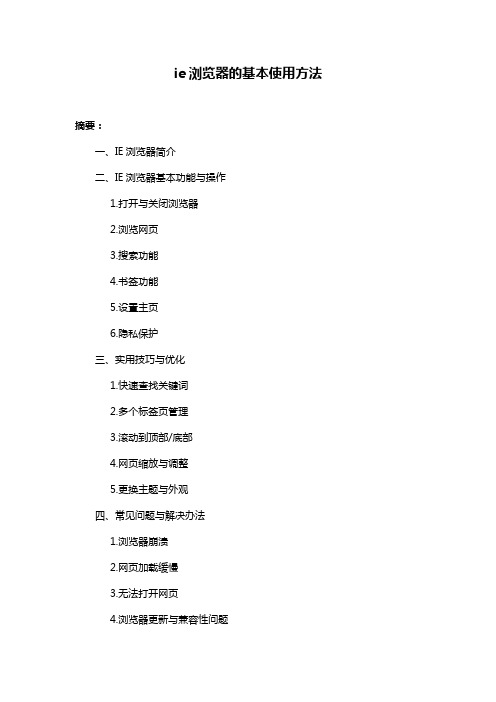
ie浏览器的基本使用方法摘要:一、IE浏览器简介二、IE浏览器基本功能与操作1.打开与关闭浏览器2.浏览网页3.搜索功能4.书签功能5.设置主页6.隐私保护三、实用技巧与优化1.快速查找关键词2.多个标签页管理3.滚动到顶部/底部4.网页缩放与调整5.更换主题与外观四、常见问题与解决办法1.浏览器崩溃2.网页加载缓慢3.无法打开网页4.浏览器更新与兼容性问题正文:IE浏览器(Internet Explorer)是微软公司推出的一款免费浏览器软件,它为用户提供了便捷的上网体验。
本文将介绍IE浏览器的基本使用方法,帮助读者更好地掌握这款软件。
一、IE浏览器简介IE浏览器是一款经典的网络浏览器,自1995年问世以来,历经多个版本的升级与改进。
目前,IE浏览器已经发展到IE11版本,支持Windows操作系统。
尽管如今市场上出现了许多竞争对手,如Google Chrome、Firefox等,但IE浏览器依然凭借其稳定性、兼容性以及丰富的扩展功能,在众多用户中拥有较高的市场份额。
二、IE浏览器基本功能与操作1.打开与关闭浏览器打开IE浏览器:点击“开始”菜单,找到Internet Explorer图标,点击打开。
关闭IE浏览器:点击浏览器右上角的“X”按钮关闭窗口。
2.浏览网页输入网址或搜索关键词,点击“Enter”键即可进入相关网页。
3.搜索功能点击浏览器地址栏右侧的放大镜图标,输入搜索关键词,按下“Enter”键,即可显示搜索结果。
4.书签功能IE浏览器支持将常用网址添加到书签,方便用户快速访问。
点击地址栏左侧的星形图标,可以添加书签。
5.设置主页打开浏览器菜单,选择“Internet选项”,在“常规”标签下,设置喜欢的网址作为主页。
6.隐私保护IE浏览器支持隐私模式,用户可以在浏览器菜单中选择“新建隐私窗口”,以保护个人信息不被泄露。
三、实用技巧与优化1.快速查找关键词在网页上按下“Ctrl + F”组合键,打开查找框,输入关键词,即可高亮显示搜索结果。
实验十二 IE浏览器的使用与信息检索

保存网页
在线视频的保存
在线视频如何保存? 下载 youkudownloader或谷歌下载视频
打开 选择小小智慧树把地址
/video/VIDE126872856 7498882 复制到youkudownloader中即可。
URL ( Uniform Resource Locator )
[:80] /docs/cindex.html
服
服
端路 文
务
务
口径 件
类
器
号
名
型
地
址
Hale Waihona Puke 浏览器、网页、web服务器概念 INTERNET
信息服务 WWW
软件 Browser
浏览器的使用—基本浏览操作
1、下载阅读器
•2、检索 初级检索
• 高级检索
3、下载全文
升级Windows操作系统,安装安全补丁
• 单击“开始”按钮,弹出系统菜单,单击系统菜单中的 “Windows Update”命令,系统会自动启动IE浏览器, 连接到微软公司的在线升级的网站。(按提示操作.)
我的IE一打开就是原始窗口,每次都要最大化一次,
浏览器的使用
输入网址(URL)浏览具体的页面信息
中断当前的浏览操作 刷新当前页面信息
在已经浏览过的网址之间跳转
Internet explorer
主页设置
在主页地址框中输入一个地址, 或者使用下面的三个按钮来指 定
脱机浏览
是指计算机当前没有接入因特网,但可以使用IE浏览器访问 以前访问过的网站。
Why?
实际上IE浏览器显示的网页内 容都会保留在硬盘上。当保存 的网页和网站内容很多的时候, 会占用相当多的空间,这个时 候就要把它们删除掉
实验1 IE浏览器与网络搜索引擎的使用
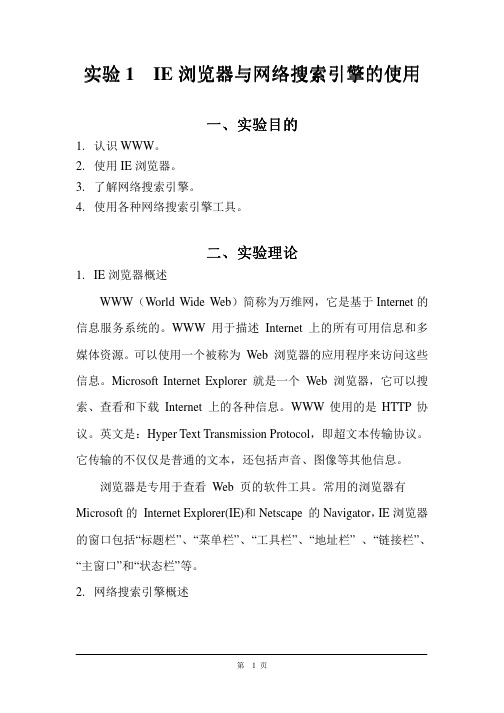
第 12 页
第8页
计算机网络应用基础实验指导
实验 1 IE 浏览器与网络搜索引擎的使用
图 1-11 Google 英文网站
(3)第一个研究型搜索引擎 Northern Light,在搜索引擎领域获得了 许多奖项,网址为:。 第 1 步 登录 Northern Light 站点,了解 Northern Light 与一般的搜索 引擎的区别。 第 2 步 认识了解 Northern Light 主页上的“Custom Search Folders”按 钮的功能。 (4)目录浏览型搜索引擎的首创者—Yahoo!,Yahoo!是由华裔明星 杨致远创建的,Netscape Navigator 直接引用 Yahoo!作为其浏览器的 Internet 网络搜索引擎,网址为:。如图 1-12 所示; 第 1 步 使用 Yahoo!搜索引擎进行 Yellow Pages 检索练习。 第 2 步 了解 Yahoo!组织、整理网络资源的技术。
图 1-14 新浪搜索引擎主页
(4)悠游 悠游是历史最为悠久的中文搜索引擎,悠游智能化的 Robot 系统能
够分秒不停地寻找 Internet 上新的中英文网页,并把这些资源进行自 动识别、分类更新,其主页地址为 。 (5)其它中文综合型搜索引擎 网易,网址为: 若比邻,网址为: 9633 北极星,网址为: 长春藤,网址为: 天网,网址为:
图 1-4 “内容”选项卡
图 1-5“程序”选项卡
第六步:选择“高级”选项卡,可以设置与 IE 浏览信息的方式。
主要完成 IE 对网页浏览的特殊控制。如图 1-6 所示
2. 浏览网页
图 1-6 “高级”选项卡
⑴ 浏览 Web 页
第4页
计算机网络应用基础实验指导
IE浏览器的使用方法

IE浏览器的使用方法IE浏览器是internet explorer 的简称,即互联网浏览器。
它是的WINDOWS 系统自带的浏览器。
作用通俗讲就是上网查看网页。
双击桌面图标,打开浏览器。
IE浏览器的界面:第一行为标题栏,显示当前正在浏览的网页名称或当前浏览网页的地址。
标题栏的最右端是这个窗口的最小化、最大化(还原)和关闭按钮。
第二行为菜单栏:显示可以使用的所有菜单命令,在实际的使用中用户可以不用打开菜单,而是单击相应的按钮来快捷执行命令。
第三行为标准工具栏:列出了常用命令的工具按钮,使用户可以不用打开菜单,而是单击相应的按钮来快捷地执行命令。
平时常用的按扭为:刷新按钮、主页按钮和收藏夹按钮第四行为地址栏:输入网址的地方。
可以在地址栏中输入网址直接到达需要进入的网站。
如果地址栏没有显示,可以单击菜单栏中的“查看”,在下拉菜单中,在“工具栏”的下一级菜单中,找到“地址栏”项,在它上面单击“勾选”起来就可以了。
若标准工具栏也没有,操作方法同地址栏的操作一样。
中间的窗口区域就是浏览区:用户查看网页的地方,也是对用户来说最感兴趣的地方。
最下面一行为状态栏:显示当前用户正在浏览的网页下载状态、下载进度和区域属性。
使用IE浏览器打开浏览器,在地址栏中输入想要访问网站的地址,比如现在想访问搜狐网站。
那么就在地址栏中输入:,然后按键盘上的“回车”键或者用鼠标单击地址栏后面的“转到”就可以进入搜狐网站的页面。
1、在页面上,若把鼠标指针指向某一文字(通常都带有下划线)或者某一图片,鼠标指针变成手形,表明此处是一个超级链接。
在上面单击鼠标,浏览器将显示出该超级链接指向的网页。
例如:单击“奥运”就跳转到搜狐网的“奥运专题页面”,就可以浏览相应的内容。
如果想回到上一页面,怎么办呢?可以单击标准工具栏中的“后退”按钮,就可回到上一页面。
回到搜狐网主页面后,会发现标准工具栏中的“前进”按钮也会亮色显示了。
单击“前进”就又来到刚才打开的“奥运”页面。
第三节:IE浏览器和搜索引擎

精彩的网络世界
学习目标
• • • • 一、IE浏览器快速精通 二、搜索引擎 三、保存搜索到的有用信息 四、制作带有主题的电子文档
一、Internet Explorer 快速精通
Internet Explorer是微软公司随 Windows赠送的一款多用浏览器,可 以完成访问WWW、FTP站点等功能。
返回
下载除图片以外的 其他文件一般使用“目 标另存为(A)…” 文字资料可以用复 制和粘贴的方法来摘录 到自己的文档中
四、制作word 电子文档
以“美丽的吉林我 的家”为主题,在网 上搜索有关信息,然 后用word制作一期宣 传家乡的电子文档作 品。
返回
返回
三、如何下载数据(保存欢的图片; 2、然后用鼠标点于图片上,点击 鼠标右键,此时屏幕上出现“图 片另存为(S)...”
3、光标点于“图片另存为(S)...”, 点击鼠标左键,此时屏幕上出现 “保存图片”的对话框; 4、在“保存在(I):”一栏中选择您的 图片存档处; (记住保存的文件名和图片存档 处) 5、点击“保存”。 如此图片下载完毕!
标题条:网页标题
- 1、下载文档前请自行甄别文档内容的完整性,平台不提供额外的编辑、内容补充、找答案等附加服务。
- 2、"仅部分预览"的文档,不可在线预览部分如存在完整性等问题,可反馈申请退款(可完整预览的文档不适用该条件!)。
- 3、如文档侵犯您的权益,请联系客服反馈,我们会尽快为您处理(人工客服工作时间:9:00-18:30)。
二、IE浏览器的简介
Internet Explorer 浏览器(简称IE 浏览器) 使用IE6.0 浏览器,用户可以将计算机连接到Internet,
从Web 服务器上搜索需要的信息、浏览Web 网页、 收发电子邮件、上传网页等。
你知道如何启动IE浏览器?
启动IE浏览器的方法有三种:
说一说:IE浏览器的窗口每个部分的名称2、常用网站: 新浪: : 网易: 搜狐: 网址之家:
2、由主页进入其他网页
网页是通过链接的方法进入其它页面的, 我们把它称为“超级链接”,当我们移动 鼠标箭头,如果光标改变为手形,则此点为 “超级链接”的入口,也称为“链接热 点”。
注意:在采集到了自己需要的内容后,记得给脚本解禁, 否则会影响到我们浏览网页。
七、IE浏览器的快捷键
一般在IE浏览器中浏览,使用鼠标指指点 点就足够了,但是如果您要加快浏览速度, 提高上网效率的话,就必须用好IE的快捷 键。
Backspace键:返回到前页; Ctrl+N:打开新的浏览器窗口; F5:刷新当前页; F6:在地址栏和浏览器窗口之间转换 F11:在全屏显示和窗口之间转换。
六、搜索引擎的附加搜索功能
1、中英文字典 用户可以查找英文的中文词义或中文的英文词义。
2、天气查询 天气情况也是人们经常要查询的信息之一,搜索网站提供 的天气查询来自于一个更新及时的中文气象网站。
3、股票查询 用户可以按照股票名称、股票代码或者股票名称的声母字 母查询。
4、邮政编码和区号查询
人们时常需要查询邮政编码和电话区号,搜索网站提供了这 样一个实用的功能,用户据此能够获得所要查询的省市名 称,邮政编码及长途电话区号。
3、收藏夹的使用
对于我们常去的网站或自己特别喜欢的网页, 总是希望能收藏起来,IE浏览器为我们提供的 网页收藏夹就可以实现,它还可以在不连接 Internet的情况下,在Internet浏览器中浏览, 这种方式又称“脱机浏览” 。
收藏夹的使用步骤:
收藏夹使用第一步:进入到你所需要的网站,点 击 “收藏” 菜单,并选择“添加到收藏夹”。
菜单栏 地址栏 浏览区源自标题栏工具栏状态栏 水平滚动条
垂直滚动条
IE浏览器的按钮功能
1、后退:回到访问过的上一个页面。 2、前进:能前进到浏览器访问过的下一个页面。 3、停止:能停止对当前网页内容的下载。 4、刷新:当打开一些更新得很快的页面时,需要单击“刷
新”按钮,或者是当打开的站点因为传输问题页面出现残 缺时,也可单击“刷新”按钮,重新打开站点。 5、主页按钮:启动浏览器后显示的第一个网页 6、搜索按钮:可以登录到指定的搜索网站,搜索WWW的资 源。 7、收藏夹按钮:喜欢或经常访问的网站可以收藏起来 8、历史按钮:记录了访问过的网页。
令搜索引擎寻找的内容,它可以是任何中文、英文、数字, 或中文英文数字的混合体。关键词的内容可以是:人名、 网站、新闻、论文等。 例如:我们搜索“计算机基础知 识”。 我们有时候想要知道一个具体词汇的定义,可以使用“定 义”,接着键入一个空格,然后键入您需要其定义的内容。 比如,我们想要知道氨基酸是什么意思,只需搜索“定义 氨基酸”,就可以找到氨基酸的定义。 关键词的选择在搜索中起到决定性的作用。所以要学会提 炼关键词,细化搜索条件。
更改主页:在“常规”的“主页地址”中直接 输入地址。也可以选择使用当前页,使用空白 页按钮。
5、图片、歌曲等下载
下载图片:选择好要下载的图片,右键单击图片,选 择“图片另存为”,然后选择保存的位置,单击“保 存”按钮。
下载歌曲:选择好要下载的歌曲之后,单击,出现链 接地址,右键单击链接地址,选择 “目标另存为”, 然后选择保存的位置,单击“保存”按钮。
2004年8月3日,搜狐正式推出全新独 立域名专业搜索网站“搜狗”,成为 全球首家第三代中文互动式搜索引擎 服务提供商。提供全球网页,新闻, 商品,分类网站等搜索服务。
五、搜索引擎的使用方法
在检索框里输入关键词,回车或单击右端的搜索按钮即可。 关键词:就是我们在搜索框中输入的文字,也就是我们命
2、 Google搜索的特色
(1)Google搜索支持多达132种语言,包括简体中文和繁 体中文;
(2)Google搜索速度极快,据说有8000多台服务器; (3)Google的搜索结果摘录查询网页的部分具体内容,而
不仅仅是网站简介。
Google搜索不支持通配符,如“*”、“?”等,只能做精 确查询,关键字后面的“*”或者“?”会被忽略掉。
IE浏览器的使用及搜索引擎
讨 论:接入因特网后,还需要装 上什么软件,才能浏览网上信息?
接入因特网后,还需要装上浏览软件,才能 浏览网上信息,这种浏览软件称为浏览器。
小调查:你用过哪些浏览器?
浏览器的种类有很多:
①IE浏览器 ②360安全浏览器 ③Firefox(火狐)浏览器 ④谷歌浏览器
另外还有网景公司的Netscape等。
第二步:在打开的窗口中,你可以修改网站名称, 如果不修改,只要点击“确定”按钮就可以了。
第三步:下一次使用的时候,打开浏览器,然后 打开“收藏”菜单,点击收藏的名称即可。
4、IE浏览器的属性设置
在IE窗口中选择“工具”菜单中的“Internet 选项” (或者右键单击IE图标,选择“属性”) , 打开Internet属性对话框,我们可以进行设置主 页、删除临时文件、清除历史记录等操作。
三、搜索引擎的发展
第一代搜索引擎:作为互联网门户的开山鼻祖,雅虎至今仍是 全球最有影响力的互联网公司之一。但10年前,它还只是一个 简单、甚至有些笨拙的搜索引擎,这没有影响人们把它当作第 一代搜索引擎的象征。
第二代搜索引擎:2002年10月9日,雅虎放弃了自己的网站目 录搜索,改为默认Google的搜索结果,这标志着第二代搜索 引擎第二代搜索引擎的代表。
第三代搜索引擎:专家们在第三代搜索引擎技术上各执一词, 我们认为,第三代搜索引擎应该具有以下三个特征:智能化、 个性化和社区化。
四、le搜索()
5、手机归属地查询
用户在输入手机号码后可以获得号码段、归属地、卡类型、 邮政编码和电话区号的信息。
6、计算器使用
搜索网站有计算器的功能,可以在检索框中输入公式,就会 得到结果。
7、历史上的今天 选择具体日期后点击历史查询按钮,可查看所选日期在历 史上的新闻事件。
6、搜索按钮:可以登录到指定的搜索网 站,搜索WWW的资源。
7、收藏夹按钮:喜欢或经常访问的网站 可以收藏起来
8、历史按钮:记录了访问过的网页。
六、如何上网浏览
1、输入网址的方法: 要浏览某个网站,首先要知道它的网址或IP地址。(如 )并在地址栏中输入,按回车键,即可进入该 网站的主页 。
有时我们打开网页时,会碰到网页中的某个图片没有 成功下载的情况,此时该图片内容显示成一个×,我 们可在该图上单击右键,然后选择“显示图片”,就 可单独重新下载此图,而不必重新将整个网页再下载 一次。
6、突破网页文字无法复制
有些网页,文字无法复制,可以点击“工具”菜单中 的Internet选项,进入“安全”标签页,选择“自定 义级别”,将所有脚本全部禁用,然后按F5键刷新网 页,这时你就会发现那些无法选取的文字可以选取了。
第二部分 搜索引擎
一、搜索引擎的用途
Internet是一个信息海洋,要找到想要 的信息很难。这就需要“搜索引擎” 的帮助,它可以使用某些程序把因特 网上的所有信息归类,以帮助人们在 茫茫网海中搜寻到所需要的信息。
二、搜索引擎的概念
搜索引擎是一个具有搜索、储存信息并 能对信息进行分类的程序。有了它,我 们可以在不知道网站地址的情况下查找 信息,它包括信息搜集、信息整理和用 户查询三部分 。
1、标题栏:显示浏览器当前正在访问网页的 标题。 2、菜单栏:包含了在使用浏览器浏览时,能选择的
各项命令。 3、工具栏:包括一些常用的按钮,如前后翻页键、
停止键、刷新键等 。 4、地址栏:可输入要浏览的网页地址 。 5、网页区:显示当前正在访问网页的内容。 6、状态栏:显示浏览器上最搜索、拼音提示、错别字提示、 英汉互译词典等。
(三)、搜狗搜索()
